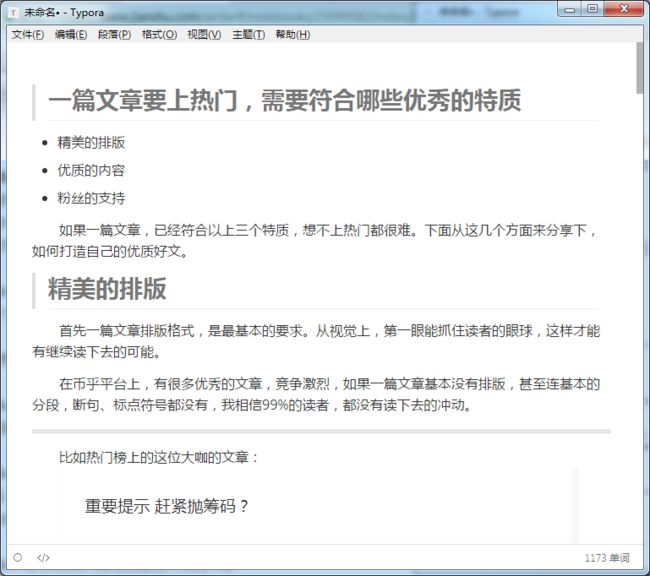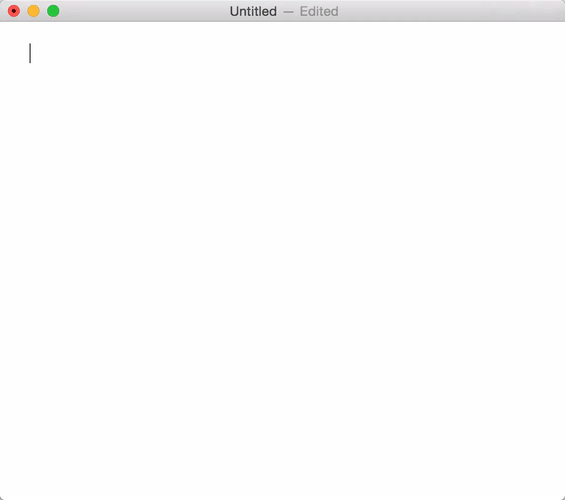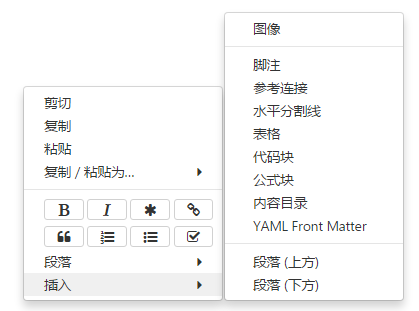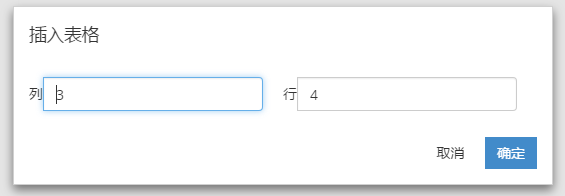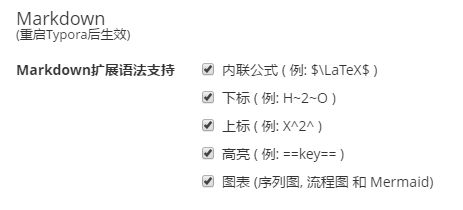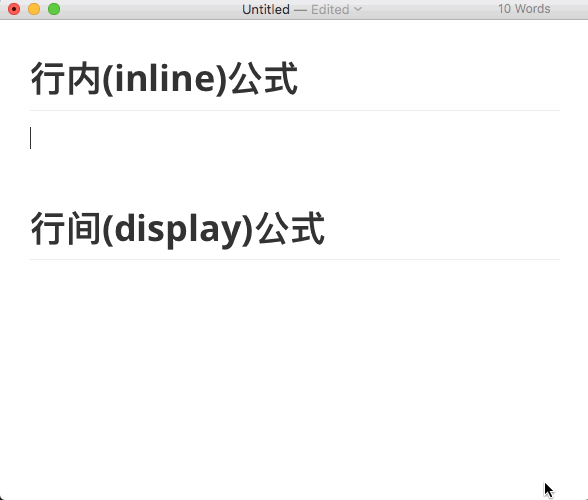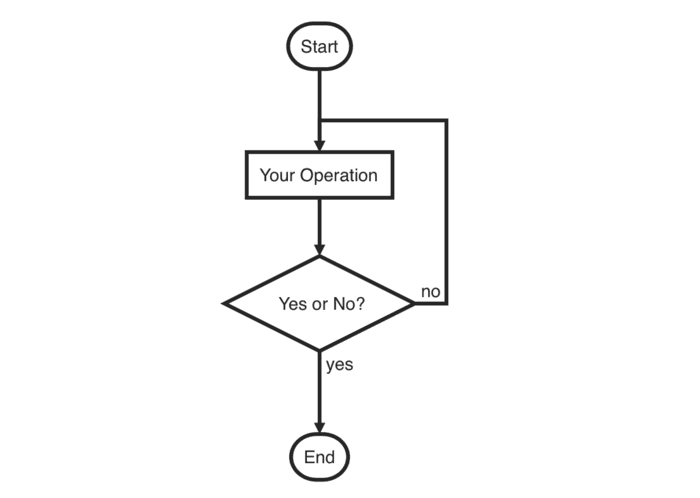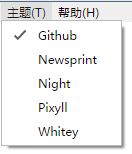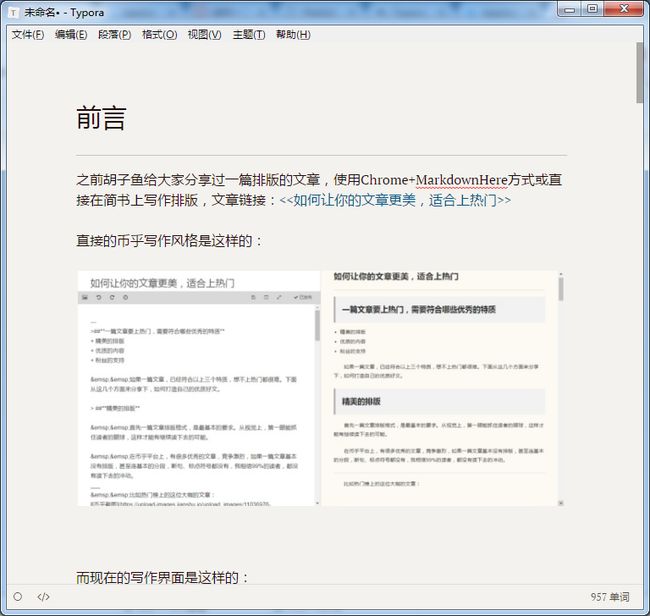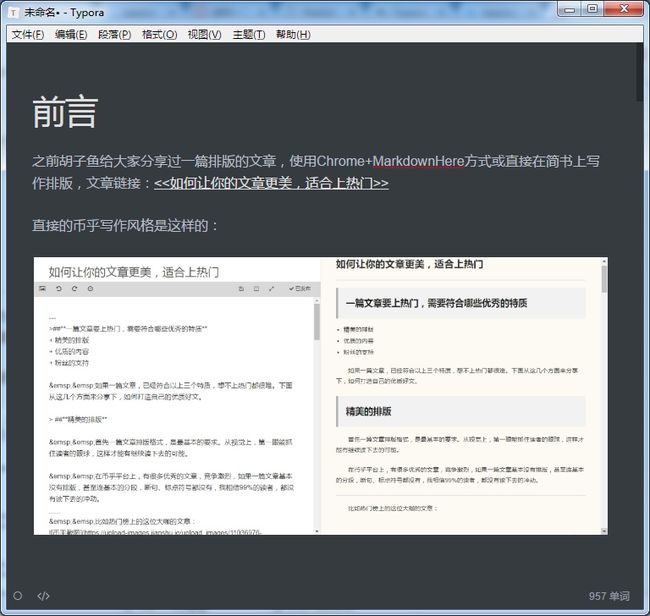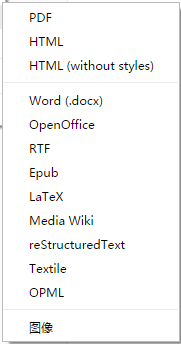前言
文章的排版,直接决定了,读者有没有继续阅读的兴趣。之前有分享过一篇文章,主要推荐了两种不错的排版方式:
1)Chrome+MarkDownHere插件方式
2)写作
文章链接:<<如何让你的文章更美,适合上热门>>
其中上面写作会更加便捷,可以预览最终的排版效果,所以胡子鱼一直使用这种方式,在币乎上写作和发表文章。
的写作界面:
左侧输入MarkDown格式文本,右侧可以实时显示最终渲染的效果。排版效果还不错,不过要求写作者,对Markdown语法比较了解,才能很便捷的写作。但是如果要插入表格、或更复杂的格式排版,就变得非常麻烦了。
今天给你推荐一款更便捷、功能更强大的MarkDown文本编辑器Typora,这是一款支持实时预览,而且功能强大,可以像word一样简单实用。界面风格是这样的:
这就是今天重点介绍的MarkDown编辑 Topyra,最优雅的编辑器之一,界面非常简洁,编辑界面和预览界面是一体,不像是左右分开,输入实时显示最终效果,非常高效率。另外,不熟悉MarkDown语法的话,也可以使用高级菜单来实现同等的效果操作 。我已经深深被这个高大上的编辑器迷住,接下来我为你详细介绍。
Typora优点
预览和编辑界面一体。
强大的快捷键。
兼容常见扩展语法。
兼容 HTML (新版进行了完善)。
支持 YAML 格式。
支持公式编辑(LaTeX公式)。
表格和代码块编辑起来非常方便。
支持本地图片相对链接。
支持将本地图片拖进编辑页面。
支持多种导出格式(PDF,HTML,Word,LaTeX 等)。
-
有多种主题可选。
1.所见即所得
从上面的示例中可以看出,其输入模式支持多种输入方式,不论是手动输入语法还是使用快捷键,都非常的流畅,输入过程中,实现看最终效果的呈现,所见即所得,写作体验非常棒。
Typora 的强大之处不仅仅在于颠覆了 Markdown 编辑器传统的交互模式,它还引入了一系列强大的功能,不再纯文本语法的输入,可以使用丰富的菜单和快捷键来实现这些高级功能。
2.丰富的右键功能
写作文章的同时,可以直接输入公式对应的MarkDown语法,也可以快速使用右键菜单,如字体的变换、插入表格、图像等高级功能,对输入文字格式和排版进行编辑。
说明:
如果要导入本地图像,请使用菜单->编辑->图片工具->插入本地图片功能。
右键菜单,可以插入一张图片的外部链接,无法插入本地图片。
3.表格编辑功能
还记得在里如何插入一个表格,需要对MarkDown语法相当熟悉,如果不太熟的小白,写起来会是件非常痛苦的事情。Markdown插入表格的原生语法格式是这样的:
| Left-Aligned | Center Aligned | Right Aligned |
| :------------ |:---------------:| -----:|
| col 3 is | some wordy text | $1600 |
| col 2 is | centered | $12 |
看上去太复杂,可能小白都不清楚如何插入表格。而现在,Typora可以像Word一样简单,右键插入表格即可,只需要输入对应的行列数,是不是非常便捷。表格再也不用那么麻烦了。
| 列1 | 列2 | 列3 |
|---|---|---|
表格插入后,只需在文本输入相应的数据即可,表格生成快捷方便。
4.数学公式的输入功能
Typora默认已经支持数学公式,只需要输入$$回车即可输入数学公式。
打开Typora的偏好设置,选择「Markdown」这一选项,在「Markdown Support」这里可以看到有5个选项,分别是:行内公式、下标、上标、高亮以及图表功能。
就可以开启行内公式的特性支持了,使用方式是在两个间填写公式,如: E=mc^2$。
注意: 在「Markdown」选项卡下的所有更改,都需要重启Typora才会生效。
看一下公式输入的效果:
这样的格式有没有显得很专业,只需按规定的语法格式直接输入即可,比Word还方便。以后再也不用,在纸上写公式,用手机拍图片上传了。
5.图表绘制功能
在币乎写分析报告时,难免会需要用到一些图表的功能,例如流程图、甘特图等。以前该怎么实现?只能先在Viso中画好图表,再讲图表截成图片,插入到币乎的文章中,如果中间有出现错误,还是得重新去Viso中修改,重新生成图像,效率好低。
而现在Typora就能很容易图表的绘制功能。它默认是没有开启的。同样是在「Markdown扩展语法支持」里,将「图标」勾选即可开启。修改参数后重启Typora软件,流程效果如下:
以上这个流程图,是这样绘制的:
st=>start: Start op=>operation: Your Operation cond=>condition: Yes or No? e=>end st->op->cond cond(yes)->e cond(no)->op ```
如果内容有错误,我们只需要修改代码中对应部分即可,流程图会自动更新,是不是很爽!
图表部分更详细的操作演示,可以阅读官方提供的内容 - Draw Diagrams With Markdown
6.主题效果切换
Typroa内嵌了多种显示主题效果,支持:GitHub、Newsprint、Night、Pixyll、Whitey 5种已有的主题风格,只需选择对应切换即可,实现显示最终效果:
7.导出功能
Typora支持多种格式的输出,Doc、Pdf、html等常用格式。
除了以上几个主要模块功能,Typora还具有丰富的细节功能,写文章的同时,右下角能实时输出当前字数。
点击左下角,可以启用/关闭源代码方式,非常灵活。除了这些功能,Typora还拥有丰富的菜单栏,文章的各种格式排版,都可以通过菜单来实现。
所有内容创作和排版完成后,只需全部复制到币乎写作界面,一键发布即可,简单快捷。
这样一款高效的编辑工具,能大大提高写作的效率,排版再也不用消耗太多时间。赶紧下载Typora来开始创作吧!